Это цитата сообщения милена70 Оригинальное сообщение
ЛУК НА ПОДОКОННИКЕ... изумительная идейка...
Это цитата сообщения Лариса_Гурьянова Оригинальное сообщение
SWF Text v1.3 RUS - программа для создания анимированного текста
 [показать]
[показать]ПАМЯТКА НАЧИНАЮЩИМ БЛОГГЕРАМ
SWF Text программа для создания анимированного Flash текста. Вы можете использовать более 160 текстовых эффектов и более 30 эффектов фона, можете изменять по вашему усмотрению все свойства текста, включая шрифт, цвет, формат, и т.п.
С SWF Text, без любого опыта работы с Flash вы может легко создать красивый баннер или вводную страницу за несколько минут. Все что вам нужно сделать - ввести текст, выбрать шрифт и настроить эффекты.Возможность сохранения не только Flash-ролика формат SWF ,но и в AVI и GIF форматах.
СКАЧАТЬ ПРОГРАММУ
Имя фйла: SWFT.rar
Размер файла: 2.46 MB
Имя программы: SWFText
Версия программы: 1.3 Rus
Дата выпуска программы: Март 8, 2007
Требование Системы:
Windows 95/Windows 98/Windows ME/Windows NT 4.0/Windows 2000/Windows XP, 7
Macromedia - Flash Player 6 или выше
Программа на русском языке. Работать в ней одно удовольствие



для вас Лариса Гурьянова
Серия сообщений "* Программы для анимации":
Часть 1 - Программа XARA 3D6
Часть 2 - Программа Nature IllusionStudio 3.41
Часть 3 - ПРОГРАММА Magic Particles
Часть 4 - SWF Text v1.3 RUS - программа для создания анимированного текста
Часть 5 - Программы для GIF анимации
Часть 6 - Анимация в программе Nature Illusion Studio
...
Часть 28 - Программа для анимации CrazyTalk
Часть 29 - ПРОГРАММА "Sqirlz Water Reflections"
Часть 30 - Урок - Программа Cliplets - делаем "живые" фото
Это цитата сообщения Лариса_Гурьянова Оригинальное сообщение
Программа XARA 3D6
 [показать]
[показать]ПАМЯТКА НАЧИНАЮЩИМ ФОТОШОПЕРАМ
ПРОГРАММА XARA 3D6



Вот такие и еще очень много объемных эффектов можно сделать с помощью программы Xara 3D6, которую можно взять ЗДЕСЬ
Это цитата сообщения РИМИДАЛ Оригинальное сообщение
Свойства магнезии – ежедневно на благо нашему организму!
|
|
Это цитата сообщения Сияние_Розы_Жизни Оригинальное сообщение
Самый быстрый и эффективный способ похудения — интервальное голодание
Способ похудения, изложенный в этой статье, прост и понятен даже интуитивно. Мы рекомендуем своим читателям, интересующимся проблемой поддержания здорового веса, внимательно ознакомиться с ним.
Как известно, холодильник, микроволновка и рестораны быстрого питания появились сравнительно недавно, а до них люди жили куда менее «удобно».
Это цитата сообщения Flash_Magic Оригинальное сообщение
Программа для создания анимации Corner-A ArtStudio + Видео урок.
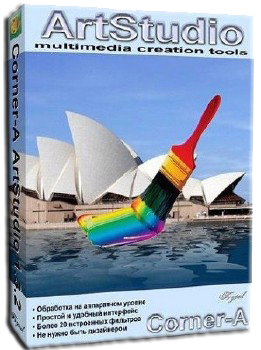
Corner-A ArtStudio - это природная программа для создания анимации.
С помощью этой программы можно создать неповторимые заставки и скринсейверы,
оживить любое изображение: анимировать воду или облака, дождь или снег;
день можно превратить в ночь, а ночь - в день.
В ArtStudio входят много встроенных фильтров.
Простой и удобный интерфейс поможет вам быстро освоиться с программой.
Возможности:
Все эффекты проходят обработку на аппаратном уровне,
используя процессор графической карты.
* Простой и удобный интерфейс: все фильтры можно перетаскивать мышкой.
* Более 20 встроенных фильтров, которые помогут анимировать вам воду,
облака, дым и создать другие эффекты.
* Результат может быть сохранен как файл скринсейвера (scr),
исполняемый файл (exe), Flash анимация (swf), gif анимация (gif)
или серия изображений (bmp, jpg, или png).
* Не нужно обладать навыками дизайнера или художника,
все желающие смогут анимировать свои фото с помощью ArtStudio.
Год выхода: 2010
Название: Corner-A ArtStudio
Версия: 1.3.3 Final
ОС: Windows all
Язык: английский
Лекарство: есть (key)
Архив: .rar
Размер: 10.16 Mб
Для новичков
Не забудьте активировать программу, чтобы при сохранении
вашей анимации не было логотипа программы.
В архиве есть папка с keygen  для активации программы.
для активации программы.
Нажмите на этот значок, открывается код активации и потом ОК.
Всё будет нормально, без логотипов программы Corner-A ArtStudio.
![]()
и анимации сделанные в программе ArtStudio

Это цитата сообщения Лариса_Гурьянова Оригинальное сообщение
Soft Organizer - удаляет следы уже удаленных программ
удаляет с компьютера все следы уже ранее удаленных программ.
Это - Soft Organizer

Скачала ПРОГРАММУ и испробовала ее в действии.
Посмотрите, что получилось.




Откроется программа Soft Organizer


Я этот браузер удаляла бог знает когда, а остатки его (следы) до сих пор сидели в компьютере.
И хотя я регулярно чищу компьютер CCleaner , System Ninja и Reg Organizer , а следы все-таки остались.
Оставлю программу и буду тоже ей пользоваться...))
Не хотите проверить, а как обстоят дела у вас?
для вас Лариса Гурьянова
Серия сообщений "* Программы чистильщики":
Часть 1 - Как очистить компьютер: CCleaner-установка и настройка
Часть 2 - Программы - чистильщики
...
Часть 11 - AnVir Task Manager 7.5.2 - обалденная чистилка компьютера!
Часть 12 - Нет предела совершенству...))) И опять чистильщик! Reg Organizer
Часть 13 - Soft Organizer - удаляет следы уже удаленных программ
Часть 14 - "Чистилка" поможет легко убрать рекламу и всплывающие окна из браузера
Часть 15 - 2IP StartGuard - следит за реестром Windows
Часть 16 - Флеш-бродилка "Программы чистильщики"
Часть 17 - Как чистить систему от мусора
Часть 18 - Loaris Trojan Remover 1.2.9.3 Portable
Это цитата сообщения Лариса_Гурьянова Оригинальное сообщение
Нет предела совершенству...))) И опять чистильщик! Reg Organizer
 Reg Organizer - многофункциональная программа для комплексного обслуживания Microsoft Windows XP, 7 - 10. С ее помощью вы ускоряете и оптимизируете работу операционной системы, высвобождая дополнительные ресурсы.
Reg Organizer - многофункциональная программа для комплексного обслуживания Microsoft Windows XP, 7 - 10. С ее помощью вы ускоряете и оптимизируете работу операционной системы, высвобождая дополнительные ресурсы.Программа оснащена функциями для чистки реестра и его оптимизации. Позволяет полностью удалять программы из системы, подчищая все "хвосты", которые остаются при обычном удалении. Существенно ускорить работу системы поможет продвинутый менеджер автозагрузки.
Посоветовала мне ее
СКАЧАТЬ Reg Organizer
Давайте установим программу и посмотрим, что она может.














Теперь идет перезагрузка компьютера. Потом я снова открываю программу.
Это цитата сообщения Лариса_Гурьянова Оригинальное сообщение
AnVir Task Manager 7.5.2 - обалденная чистилка компьютера!

Уникальное свойство AnVir Task Manager заключается в том, что он предоставляет подробную информацию о работе системы и, а также большое количество инструментов для управления Windows. Для того, чтобы заменить все функции AnVir Task Manager, придется установить около 10 разных программ.
Основные характеристики AnVir Task Manager:
— Управление автозагрузкой, запущенными процессами, сервисами и драйверами.
— Обнаружение и удаление вирусов и шпионских программ.
— Тонкая настройка XP, Vista и Windows 7, включая скрытые настройки.
— Ускорение загрузки Windows и работы компьютера.
Версия Windows: XP, Vista, 7
Скачать AnVir Task Manager 7.5.2
Установка программы:




Обратите внимание на доступную память на диске - 40,4 ГБ.


Все. Программа установилась на компьютере.


Сначала выбираем Быстрый поиск
Сканируем. Ставим галочки. Удаляем.

Теперь выбираем Расширенный поиск
Опять Сканируем. Ставим галочки. Удаляем.

А теперь посмотрите на память компьютера...У меня освободилось больше 3 ГБ!



Это цитата сообщения Лариса_Гурьянова Оригинальное сообщение
Программа System Ninja - мощный чистильщик компьютера
 [показать]
[показать] ПАМЯТКА НАЧИНАЮЩИМ БЛОГГЕРАМ
Рекомендую вам опробовать эту программу для очистки вашего компьютера от разного "мусора".
СКАЧАТЬ ПРОГРАММУ бесплатно
Сразу скажу, я регулярно чищу систему CCleaner , но даже после нее System Ninja обнаружила целые "залежи мусора"!!!!

Вот, как я в ней работала.









А чтобы программа всегда была под рукой, сделайте вот что.
Когда прога открыта, снизу в панели задач, нажмите правой мышкой и выберите - Сделать ярлык в панели Пуск. И получится вот так
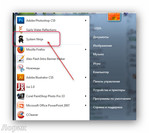 [608x542]
[608x542]для вас Лариса Гурьянова
Серия сообщений "* Программы чистильщики":
Часть 1 - Как очистить компьютер: CCleaner-установка и настройка
Часть 2 - Программы - чистильщики
...
Часть 8 - Junkware Removal Tool - небольшая портативная утилита, которая ищет в системе и удаляет рекламное ПО
Часть 9 - Как удалить неудаляемые файлы
Часть 10 - Программа System Ninja - мощный чистильщик компьютера
Часть 11 - AnVir Task Manager 7.5.2 - обалденная чистилка компьютера!
Часть 12 - Нет предела совершенству...))) И
Это цитата сообщения Лариса_Гурьянова Оригинальное сообщение
Как удалить неудаляемые файлы
Сначала мы рассмотрим обыкновенный способ удаления файлов, при помощи которого некоторые файлы просто не хотят удаляться с нашего компьютера.
Итак, наводим курсор мыши на тот файл, который вы хотите удалить, затем один раз нажимаем левую кнопку мыши, после чего наш файл будет выделен. Теперь не отводя курсора мыши от файла, вам нужно один раз нажать правую кнопку мыши, после чего раскроется дополнительное меню, в котором вам нужно выбрать пункт «Удалить».
 [598x570]
[598x570]Когда вы нажмете на кнопку «Удалить», на вашем компьютере откроется окошко для подтверждения удаления данного файла.
Чтобы продолжить и удалить данный файл, вам нужно нажать на кнопку «Да».
 [496x248]
[496x248]Когда вы нажмёте на кнопку «Да», на вашем компьютере откроется окошко с сообщением, что такого файла нет, или он чем, то занят и так далее. В этом случае нам нужно нажать на кнопку «Отмена».
 [495x293]
[495x293]Итак, мы пришли к выводу, что обычным способом удалить не удаляемые файлы мы не сможем, а удалить не удаляемые файлы нам поможет программа «Unlocker».
Если на вашем компьютере не установлена программа Unlocker, то вы можете скачать данную программу с сайта http://unlocker-ru.com/unlocker.html
Если же на вашем компьютере установлена программа Unlocker, то устанавливать программу Unlocker вам не придётся.
Итак, чтобы удалить не удаляемые файлы с компьютера, вам нужно навести курсор мыши на не удаляемый файл и один раз нажать левую кнопку мыши, после чего ваш файл будет выделен. Теперь не отводя курсора мыши от данного файла, вам нужно один раз нажать правую кнопку мыши, после чего раскроется контекстное меню Windows, в котором вам нужно выбрать пункт «Unlocker».
 [598x570]
[598x570]Когда вы выберите пункт «Unlocker», на вашем компьютере откроется окошко программы Unlocker, в этом окошке вам нужно выбрать действие для данного файла, в нашем случаи выбираем пункт «Удалить» и нажимаем на кнопку «OK».
 [375x166]
[375x166]Когда вы выберите пункт «Удалить» и нажмете на кнопку «OK», ваш не удаляемый файл будет удален.
Вот таким вот простым и легким способом удаляются не удаляемые файлы с компьютера.

Источник
P.S. Нашла для вас эту программу. проверила на наличие вирусов, все чисто

Так что можно смело скачивать...))
СКАЧАТЬ ПРОГРАММУ Unlocker
для вас Лариса Гурьянова
Серия сообщений "* Программы чистильщики":
Часть 1 - Как очистить компьютер: CCleaner-установка и настройка
Часть 2 - Программы - чистильщики
...
Часть 7 - Как почистить Windows
Часть 8 - Junkware Removal Tool - небольшая портативная утилита, которая ищет в системе
Это цитата сообщения Лариса_Гурьянова Оригинальное сообщение
А вы избавились от паразитов в компьютере?
Как найти и удалить предустановленные, лишние, бесполезные программы всего одним кликом мышки, автоматически
Здравствуйте. На страницах этого сайта я уже достаточно много внимания уделял очистке и оптимизации системы (и буду уделять ещё). Мы с Вами рассматривали облегчение реестра, дефрагментацию дисков, удаление лишних программ из автозагрузки и хвостов программ, искали и удаляли дубликаты файлов, отключали лишние службы и избавлялись от не нужных драйверов, шептали заговоры от тулбаров и замен поиска по-умолчанию в браузерах  [показать] …
[показать] …
Казалось бы, всё описано и рассказано, система чистая и дышит полной грудью… Очень жаль Вас разочаровывать-это не так! «Не так» -это очень легко сказано! Ваш компьютер просто кишит программами-паразитами, которые лезут в автозагрузку, запускают свои службы, выходят в интернет без Вашего ведома, прописываются в реестр… короче, живут своей жизнью в Вашем любимом компе невероятно замедляя и усложняя его работу!
Это не про Вас и не про Ваш компьютер я сейчас говорил? У Вас всё под контролем, Вы продвинутый пользователь и следите за чистотой системы? Не устанавливаете лишних, бесполезных программ? Ваш антивирус «не кричит» , а различные чистилки и оптимизаторы настроены и отлично работают? Ну-ну, продолжайте верить в это-я тоже верил ещё пару дней назад.  [показать]
[показать]
А может всё-таки дочитаете статью? Я расскажу, что из себя представляют программы-паразиты, откуда берутся они, как попадают к Вам на компьютер, почему от них трудно избавиться, а самое главное-опишу одну очень лёгкую и бесплатную программку, которая САМА найдёт их и удалит одним кликом мышки! Имя ей Pc-decrapifier!
Обратимся к первоисточнику. Нет, Карла Маркса оставим в покое, а процитируем википедию.  [показать]
[показать]
«Паразит-тот, кто живёт за чужой счёт, потребляет, не производя.»
«Паразиты-низшие растительные и животные организмы, живущие снаружи или внутри другого организма (хозяина) и питающиеся за его счет.»
Эти определения полностью описывают поведение предустановленных, триальных (рекламных) версий различных компьютерных программ.
Откуда берутся предустановленные и триальные программы в Вашем компьютере
Итак, у Вас только что купленный, новенький компьютер с уже установленной системой? Поздравляю-в нём ДЕСЯТКИ предустановленных, лишних, не нужных программ-паразитов! Это «заслуга и забота» производителей. Я заметил, что особенно такой «добротой» страдает ASUS, но и другие не отстают.  [показать]
[показать]
Спросите у любого счастливого хозяина новенького компьютера, что за куча ярлыков у него на рабочем столе или в меню «Пуск»… О, эти огромные глаза с вопросительным взглядом… Это что-то!
Это цитата сообщения Лариса_Гурьянова Оригинальное сообщение
Junkware Removal Tool - небольшая портативная утилита, которая ищет в системе и удаляет рекламное ПО
Junkware Removal Tool - небольшая портативная утилита, которая ищет в системе и удаляет рекламное ПО

Junkware Removal Tool не требует полной установки, так как запускается из консоли. Пользователь может сохранить программу в любой папке на разделе винчестера, а также на флеш-накопителях и других съёмных носителях информации. Такая особенность дает возможность запускать Junkware Removal Tool в любой момент на любом компьютере. Плюсом приложения является также то, что после удаления оно не оставляет записей в реестре и файлов на жёстком диске. Перед началом работы,
Junkware Removal Tool уведомит о том, что все веб-браузеры и процесс Windows Explorer будут закрыты. Для создания резервных копий реестра используется инструмент Erunt. Сама же программа проверяет папку автозагрузки, системные службы, процессы и дополнения для веб-браузеров. По завершению сканирования, она формирует обычный текстовый документ с записями журнала и сохраняет его на рабочем столе. В файле содержится полезная информация – версия операционной системы, дата и время начала и окончания сканирования, а также информация о просканированных файлах.
Junkware Removal Tool использует небольшое количество ресурсов системы, благодаря чему достигается высокая скорость работы программы и отсутствие зависаний операционной системы. Процесс сканирования и удаления полностью автоматизирован и не требует вмешательств со стороны пользователя. Это делает Junkware Removal Tool идеальным для использования неопытными пользователями.
Программа выявляет и удаляет множество типов приложений и тулбаров. AskToolbar, Conduit, IncrediBar, WebAssistant, CrossRider, Babylon – это далеко не полный перечень модулей, внесённых в базу Junkware Removal Tool.
Ключевые особенности и функции программы:
- работает из командной строки Windows;
- потребляет малое количество системных ресурсов;
- не требует установки и может быть запущена со съемного носителя;
- формирует подробный файл журнала по завершению работы;
- удаляет практически все известные рекламные модули и тулбары, установленные в систему по ошибке.
Junkware Removal Tool способен удалить следующие типы рекламы, приложений и расширений:
Ask
Toolbar
Babylon
Blekko
Claro / iSearch
Conduit
Crossrider
DealPly
Delta
Facemoods / Funmoods
Findgala
Globasearch
Hao123
iLivid
Iminent
IncrediBar
MocaFlix
MyPC
Backup
MyWebSearch
PerformerSoft
Privitize
Qvo6
Searchqu
Snap Do
Swag Bucks
Wajam
Web Assistant
WhiteSmoke
Zugo
Список постоянно обновляется.
Автор: Thisisu
Языки: Английский
Размер: 1 Mb
Системы: Windows XP / Vista / 7 / 8
Лицензия: Freeware (Бесплатно)
Категория: Очистка системы
Подготовлено по материалам soft.mydiv.net, thisisudax.org, comss.ru, softportal.com
Компиляция текста и
Это цитата сообщения Лариса_Гурьянова Оригинальное сообщение
Malwarebytes Anti-Malware — антивирусный сканер нового поколения
 [460x400]
[460x400]Malwarebytes Anti-Malware — это уникальный, очень мощный, очень умный и очень бесплатный антивирусный сканер, услугами которого, я рекомендую Вам обязательно периодически пользоваться.
Сканер абсолютно не мешает работе Вашего основного антивируса, а наоборот — помогает ему в обнаружении и уничтожении зловредов.
Это не единственный антивирусный сканер на планете, но именно в этом и вся прелесть — у каждой подобной программы свой неповторимый алгоритм поиска вирусов и троянов! Именно по этой причине у вирусов не остаётся шансов закрепиться в Вашем любимом компьютере.
Надеюсь, что убедил Вас периодически пользоваться подобными программами, которые не конфликтуют между собой или с полноценными антивирусными монстрами.
Обратил моё внимание на этот современный, мощный антивирусный сканер, один почётный, заслуженный и постоянный читатель сайта под ником nik(вот такой каламбур
Итак, обязательную прелюдию выполнил — перехожу к самому приятному и интересному…
Скачать Malwarebytes Anti-Malware
 [282x107]
[282x107]Размер файла — 9.8 Мб
В процессе установки сканера нет ничего необычного или сложного — выбираем русский язык, соглашаемся с лицензией и тыкаем всю дорогу «Далее» . В самом конце рекомендую оставить галочки на их месте…
 [370x170]
[370x170]Чуть не забыл — обязательно сделайте, на всякий случай, точку восстановления системы! И не говорите потом, что я Вас не предупреждал
 [450x348]
[450x348] [450x228]
[450x228]Огромный плюс данному антивирусному сканеру придаёт постоянное и бесплатное обновление сигнатур (шаблонов) вирусов, что всегда держит его в рабочей и актуальной форме.
В открывшемся главном окне сканера категорически советую НЕ ОБРАЩАТЬ ВНИМАНИЕ на эти две кнопки внизу…
 [350x99]
[350x99]Дело в том, что на всех форумах, где я читал о этой защитной программе, все рекомендуют использовать именно бесплатный вариант, запуская его время от времени, а не замедлять операционную систему запущенными в фоне процессами платной версии, постоянно работающей в режиме реального времени.
Выбираем режим сканирования и НЕ СПЕШИМ начинать его — пройдёмся по настройкам сканера…
 [590x298]
[590x298]Пропускаем «Защитный модуль» (платно), «Обновления» (мы уже обновили
Это цитата сообщения Лариса_Гурьянова Оригинальное сообщение
Как исправить ошибки Windows с помощью программы Сcleaner
СКАЧАТЬ ПРОГРАММУ Сcleaner
Серия сообщений "* Программы чистильщики":
Часть 1 - Как очистить компьютер: CCleaner-установка и настройка
Часть 2 - Программы - чистильщики
Часть 3 - А вы избавились от паразитов в компьютере?
Часть 4 - Быстро удалить Яндекс.Бар, Mail.Guard и прочие странные навязчивые штуки [AntiDust]
Часть 5 - Как исправить ошибки Windows с помощью программы Сcleaner
Часть 6 - Malwarebytes Anti-Malware — антивирусный сканер нового поколения
Часть 7 - Как почистить Windows
...
Часть 16 - Флеш-бродилка "Программы чистильщики"
Часть 17 - Как чистить систему от мусора
Часть 18 - Loaris Trojan Remover 1.2.9.3 Portable
Это цитата сообщения RemDomTeh Оригинальное сообщение
Как удалить webalta?
Не так давно ко мне обратились с вопросом: Как удалить Webalta? До того времени я и не слышал об этой программе, т.к. сам не сталкивался, а пока гром не грянет… Но зайдя в Инет обнаружил, что это довольно актуальный вопрос. Не стану вдаваться в технические моменты, но получился реально действующий метод по удалению этого зла по имени Webalta. Стоило провести процедуру один раз, как ещё несколько пользователей обратились с подобной просьбой, в результате такого опыта и появился этот материал.
Есть несколько моментов при удалении. В зависимости от способа инсталляции на вашем компьютере и подходы к решению данной проблемы тоже отличаются.
Если Webalta есть в списке установленных программ, то процесс удаления следует проводить по следующему сценарию:
- Удаляем саму программу при помощи любого деинсталлятора или через «Установка и удаление программ»
- Проводим очистку реестра Пуск – Выполнить – regedit - Правка – Найти – Webalta. То что нашлось в результате поиска, (а найдётся обязательно) смело удаляем
- В ярлыках на рабочем столе Рабочий стол – Ярлык браузера – Свойства - \после.exe убрать дописку start.webalta.ru (она в конце свойств ярлыков каждого браузера)
- В каждом браузере в настройках поисковых систем удаляем поисковую систему Webalta. Для Интернет Эксплорер нужно указать поиск по умолчанию Гугл или Яндекс, только в таком случае получиться произвести удаление
- Перезагрузить компьютер и вздохнуть с облегчением
Ситуация когда Webalta установилась с каким то скачанным приложением и её нет в перечне установленных программ решается следующим образом:
- Заходим в Мой Компьютер. Вводим в строку Поиск webalta и в результате получаем вот такую или похожую картину
- Вычищаем каждый браузер. Рабочий стол – Ярлык браузера – Свойства - \после.exe удаляем приписку следующего вида start.webalta.ru
- Заходим в настройки поиска и удаляем webalta с перечня поисковиков. В ИЕ только после установки другого поиска по умолчанию получается удалить
- Очищаем реестр от этой скверны Пуск - Выполнить - regedit - Правка - Найти - Webalta
- Перезагружаем компьютер и радуемся результату
Удаляем всё, что найдено. Далее действуем по схеме изложенной выше или читаем дальше
Если в результате проведённых мероприятий webalta не исчезла, следует удалить ярлыки зараженных браузеров с Рабочего стола и заменить их простым перетаскиванием из меню Пуск-Все программы.
Х) Можно также использовать программку HiJackThis, скачать которую можно чуть ниже или тут . Всё равно после неё придётся выполнять чистку и прочие обязательные действия, но я обошёлся и без неё.
Много разных способов есть в Интернете по этому вопросу, но эти методы проверены мной лично и по моим советам также был "вылечен" не один компьютер, поэтому я смело могу сказать, что это реально действует.
Ну а если что то не получиться или возникнут непредвиденные трудности - обращайтесь, всегда буду рад помочь.
Это цитата сообщения Лариса_Гурьянова Оригинальное сообщение
Удаляем фон он-лайн без ФШ
 [показать]
[показать] ПАМЯТКА НАЧИНАЮЩИМ БЛОГГЕРАМ
Я уже писала про один такой генератор он-лайн, но там теперь сохранение результата платное.
Поэтому представляю вам другой ОН-ЛАЙН ГЕНЕРАТОР для удаления фона.
Работать в нем одно удовольствие.




